小米手机搜索栏怎么打开 小米手机MIUI11如何设置桌面下滑打开搜索功能
更新时间:2024-01-17 17:43:49作者:xiaoliu
小米手机作为一款备受欢迎的智能手机品牌,拥有众多人性化的功能,其中小米手机的搜索栏的打开方式以及MIUI11设置桌面下滑打开搜索功能成为了用户们关注的焦点。搜索栏的打开方式为用户提供了便捷的搜索功能,让用户能够快速找到所需的信息。而MIUI11设置桌面下滑打开搜索功能,则进一步提升了手机的操作便利性,让用户能够更加快捷地进行搜索操作。接下来我们将详细介绍小米手机搜索栏的打开方式以及MIUI11设置桌面下滑打开搜索功能的方法。
操作方法:
1.我们在桌面上下滑一下。

2.默认情况打开的是这个下拉栏通知页面的。
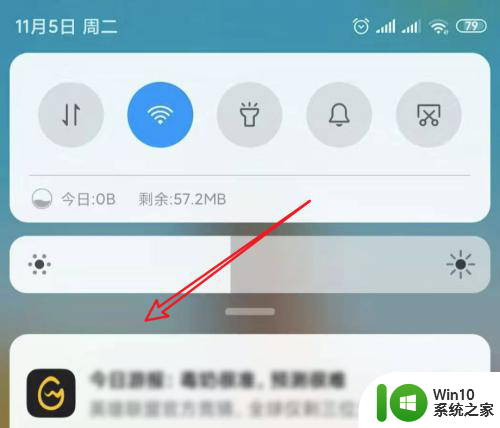
3.要设置为打开搜索页面,我们先点击打开设置。

4.在设置页面,点击桌面。
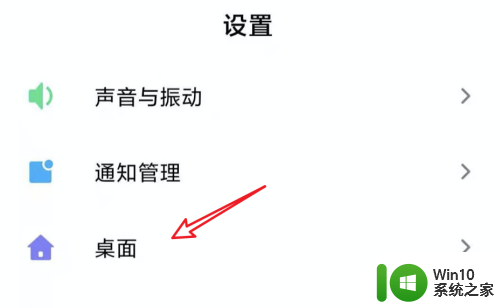
5.在桌面设置页面,点击一下桌面下拉。
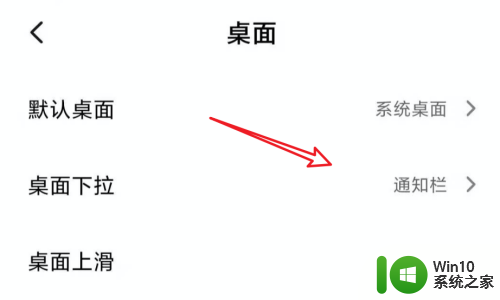
6.点击后,在这个页面选择搜索就行了。
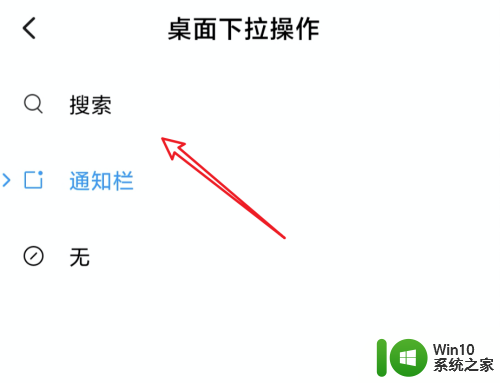
7.设置好后,在桌面下滑时。就会来到搜索页面了。
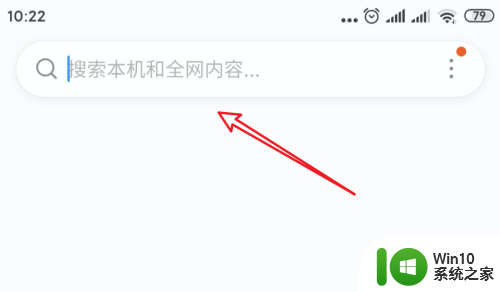
以上是小米手机搜索栏的打开方式,如果您需要,您可以根据这些步骤进行操作,希望对大家有所帮助。
小米手机搜索栏怎么打开 小米手机MIUI11如何设置桌面下滑打开搜索功能相关教程
- 小米手机添加桌面小组件 小米手机桌面小组件设置教程
- 小米开3个小窗口 小米手机如何开启一屏多窗口功能
- 小米手机怎样打开usb调试 小米设置usb传输模式的方法
- 打开搜索引擎设置 手机网页浏览器搜索引擎设置方法
- 小米怎么把下面三个按键打开 小米手机屏幕下方的三个键如何调整设置
- 小米怎样分屏 小米手机分屏功能怎么设置
- 小米手机飞行模式怎么打开 小米手机如何打开/关闭飞行模式
- 小米开关机时间记录 如何查看小米手机的开关机记录
- 小米手机怎么打开usb调试模式 小米手机如何开启USB调试模式
- 手机桌面百度搜索框怎么去掉? 手机桌面底部搜索框怎么去掉
- 小米手机怎样才能连接电脑 小米手机连接电脑步骤
- 小米手机桌面显示时间不见了怎么办 小米手机桌面显示时间不见了怎么处理
- U盘装机提示Error 15:File Not Found怎么解决 U盘装机Error 15怎么解决
- 无线网络手机能连上电脑连不上怎么办 无线网络手机连接电脑失败怎么解决
- 酷我音乐电脑版怎么取消边听歌变缓存 酷我音乐电脑版取消边听歌功能步骤
- 设置电脑ip提示出现了一个意外怎么解决 电脑IP设置出现意外怎么办
电脑教程推荐
- 1 w8系统运行程序提示msg:xxxx.exe–无法找到入口的解决方法 w8系统无法找到入口程序解决方法
- 2 雷电模拟器游戏中心打不开一直加载中怎么解决 雷电模拟器游戏中心无法打开怎么办
- 3 如何使用disk genius调整分区大小c盘 Disk Genius如何调整C盘分区大小
- 4 清除xp系统操作记录保护隐私安全的方法 如何清除Windows XP系统中的操作记录以保护隐私安全
- 5 u盘需要提供管理员权限才能复制到文件夹怎么办 u盘复制文件夹需要管理员权限
- 6 华硕P8H61-M PLUS主板bios设置u盘启动的步骤图解 华硕P8H61-M PLUS主板bios设置u盘启动方法步骤图解
- 7 无法打开这个应用请与你的系统管理员联系怎么办 应用打不开怎么处理
- 8 华擎主板设置bios的方法 华擎主板bios设置教程
- 9 笔记本无法正常启动您的电脑oxc0000001修复方法 笔记本电脑启动错误oxc0000001解决方法
- 10 U盘盘符不显示时打开U盘的技巧 U盘插入电脑后没反应怎么办
win10系统推荐
- 1 电脑公司ghost win10 64位专业免激活版v2023.12
- 2 番茄家园ghost win10 32位旗舰破解版v2023.12
- 3 索尼笔记本ghost win10 64位原版正式版v2023.12
- 4 系统之家ghost win10 64位u盘家庭版v2023.12
- 5 电脑公司ghost win10 64位官方破解版v2023.12
- 6 系统之家windows10 64位原版安装版v2023.12
- 7 深度技术ghost win10 64位极速稳定版v2023.12
- 8 雨林木风ghost win10 64位专业旗舰版v2023.12
- 9 电脑公司ghost win10 32位正式装机版v2023.12
- 10 系统之家ghost win10 64位专业版原版下载v2023.12